| 第 7 章 制卡平台批量制卡 | ||
|---|---|---|
 |
部分 VII. 制卡平台批量制卡 | 
|
目录
通过管理员角色账号登陆认证计费系统,在系统基本设置→平台设置便可登陆到平台设置页面,如下图所示:

集中平台配置页面:
平台地址:请输入制卡中心平台地址或域名,系统默认地址:radp1.hi-spider.com
平台端口:请输入和制卡平台通讯的端口号,系统默认端口号:80
计费系统PID:显示当前计费系统PID,该参数由系统自动提供;不可修改
开启上网卡功能:当该功能开启(选中),则用户可以通过充值卡对用户账号进行充值或注册新的用户账号。当该功能关闭(不选中),则用户不能通过充值卡对用户账号进行充值或注册新的用户账号。
用户注册:
用户名:请输入计费系统在制卡中心平台注册的账号(可自定义输入)
密码:请输入计费系统账号在制卡中心平台登陆密码(可自定义输入)
确认密码:请输入的确认密码(确认密码和密码相同即可)
联系电话:请输入负责人联系电话
地址:请输入负责人联系地址
申请注册:当注册信息填写完毕后;点击此按钮可向制卡中心平台提交注册申请信息。
重置:当需要对注册信息重新填写时;点击重置按钮;则会恢复到初始状态。
![[注意]](images/admonition/note.png) |
注意 |
|---|---|
|
用户名账号不能输入重复的用户名账号 |
当平台注册信息提交成功后,平台设置页面会变更为检测审核结果页面:

当系统处于该页面状态时,需等待制卡中心平台管理员对注册信息进行审核;当管理员还未对注册信息及进行审核时,点击检测审核结果;系统会提示相关信息;如下图所示:
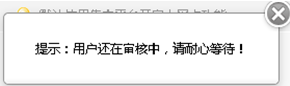
当管理员审核通过后;点击检测审核结果按钮;系统会弹出一个输入注册密码的输入框,如下图所示:
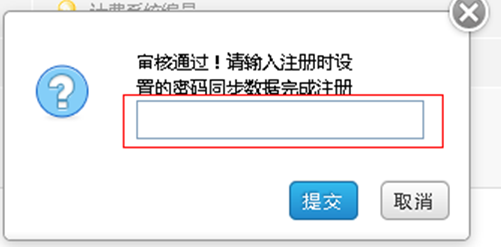
在该输入框内输入注册时密码;则完成计费系统和制卡中心平台注册。